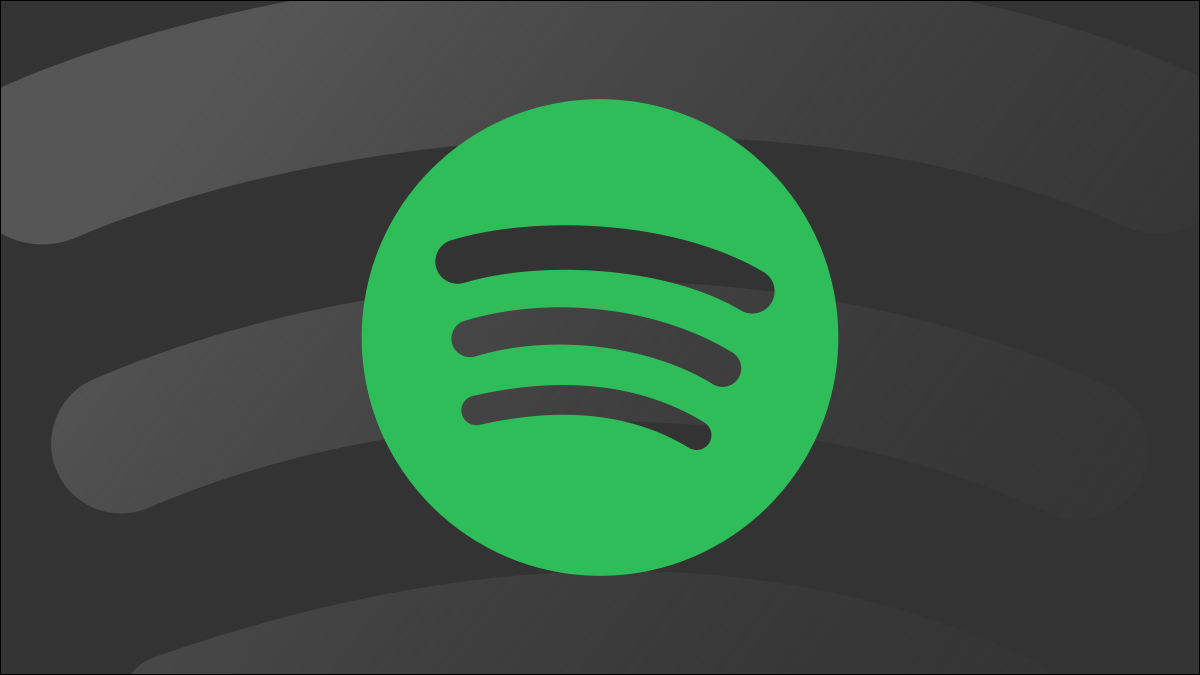
Gran parte de la experiencia de Spotify gira en torno a las listas de reproducción. Hay miles de listas de reproducción públicas creadas por el propio Spotify y por personas como tú. Lo más probable es que hayas acumulado algunos en tu biblioteca. Le mostraremos cómo deshacerse de ellos.
Cómo eliminar una lista de reproducción de Spotify
Las listas de reproducción que ha creado se pueden eliminar de forma permanente. El proceso es el mismo en iPhone , iPad , Android , escritorio y aplicaciones web .
Primero, diríjase a la pestaña «Biblioteca» y busque la lista de reproducción que desea eliminar.
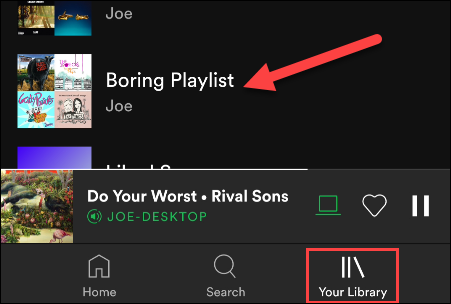
Toque o haga clic en el icono de menú de tres puntos.

Seleccione «Eliminar lista de reproducción» en el menú. En el escritorio, es simplemente «Eliminar».
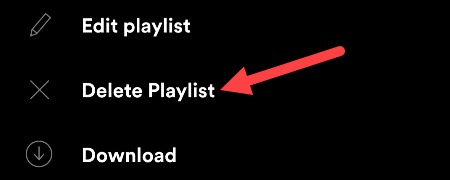
Se le pedirá que confirme que realmente desea «Eliminar» la lista de reproducción. No podrás recuperar la lista de reproducción.
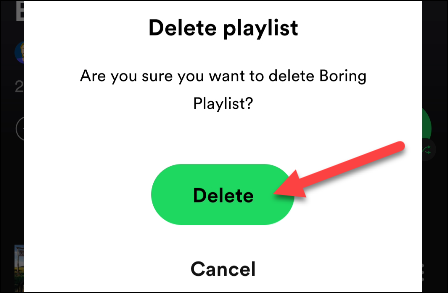
Cómo dejar de seguir una lista de reproducción en Spotify
Por razones obvias, no puede eliminar listas de reproducción que no haya creado. Puede eliminar las listas de reproducción que ha seguido de su biblioteca. El proceso es el mismo en iPhone , iPad , Android , escritorio y aplicaciones web .
Primero, diríjase a la pestaña «Biblioteca» y busque la lista de reproducción que desea eliminar.
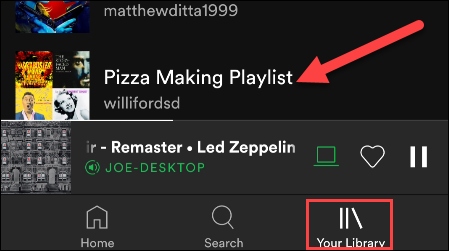
Ahora todo lo que tienes que hacer es tocar o hacer clic en el ícono del corazón verde. Esto dejará de seguir la lista de reproducción.
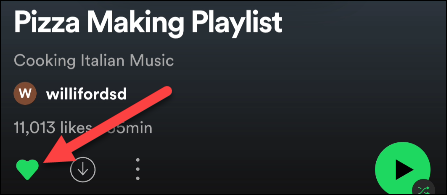
Eso es todo lo que hay que hacer para eliminar y eliminar listas de reproducción de Spotify. Ahora puede concentrarse en las listas de reproducción que aún disfruta, darles un poco de amor y asegurarse de que siempre estén disponibles para escuchar .


